2.3 Die erste Show abspielen | Showcontroller
Nach dem die Ausgabehardware installiert und geprüft wurde, soll nun die erste Show ausgegeben werden.Nach dem die Ausgabehardware installiert und geprüft wurde, soll nun die erste Show ausgegeben werden.
Dazu das Programm "RealTime" starten: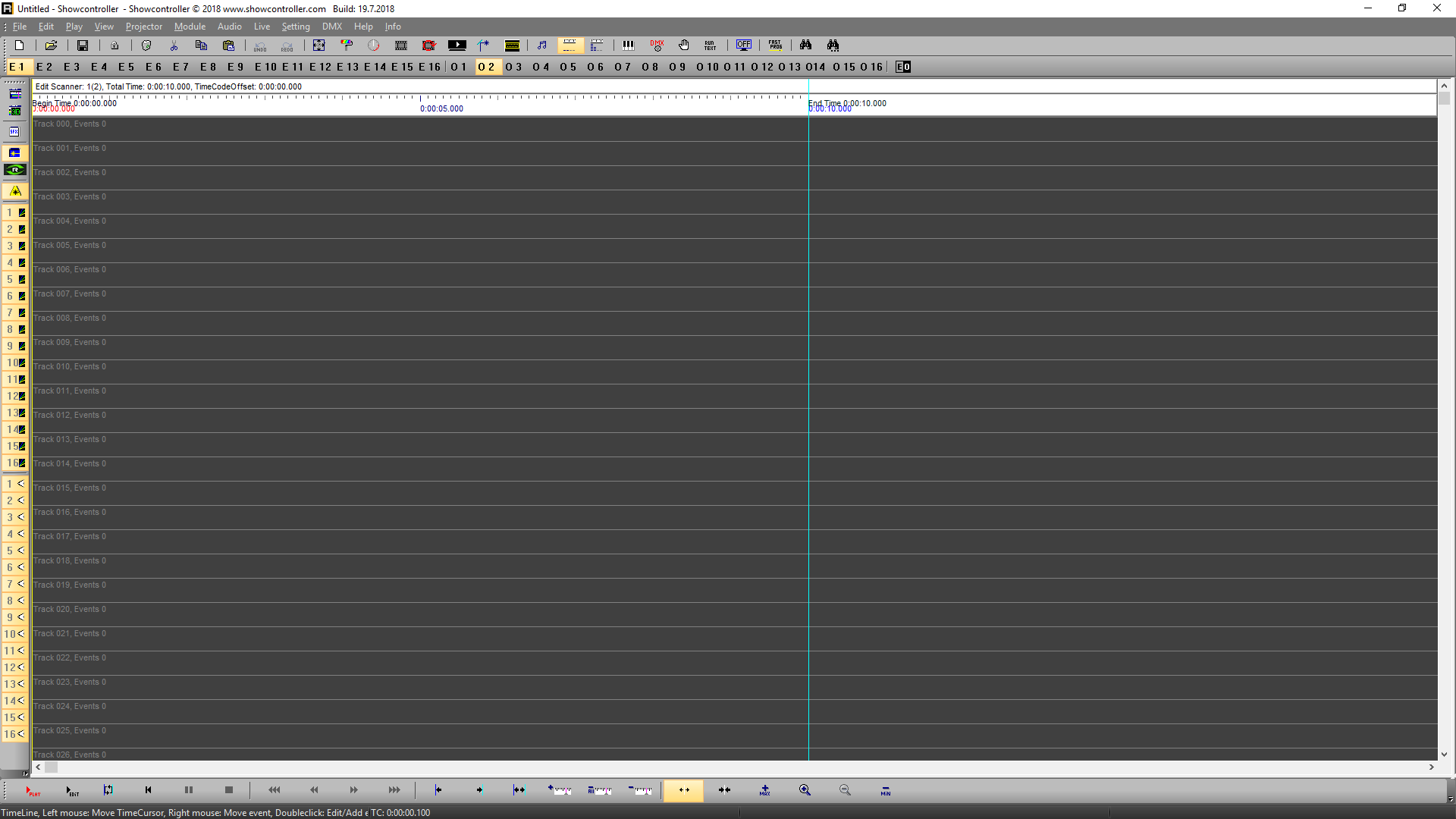
Über das Hauptmenü "File" -> "Open Show" öffnet sich ein Windows-Dialog. Der Standardpfad der Shows ist der Datenordner auf dem Desktop, Unterordner "Shows".Über das Hauptmenü "File" -> "Open Show" öffnet sich ein Windows-Dialog. Der Standardpfad der Shows ist der Datenordner auf dem Desktop, Unterordner "Shows".
Eine Demoshow mit Gema-freier Musik ist im Installer enthalten. Diese Show bitte laden: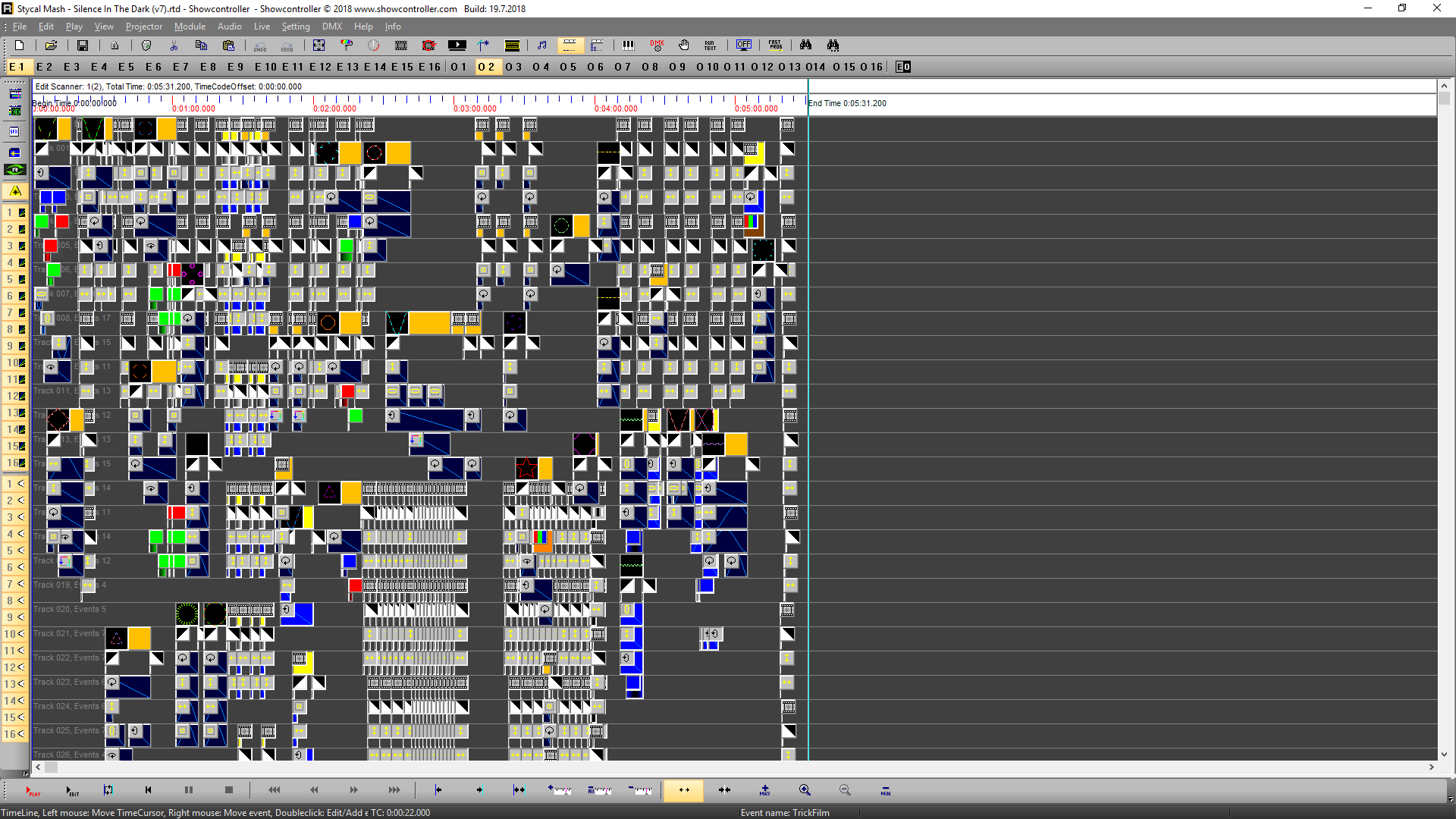
Die Timeline ändert ihre Länge auf das Showfile und füllt sich mit Events.Die Timeline ändert ihre Länge auf das Showfile und füllt sich mit Events.
Nun einfach auf den roten "Play" Button drücken und die Ausgabe startet. Um Bildgrösse und Position schnell an die Umgebung anzupassen, bitte das Controlcenter aufrufen: ![]()
Es öffnet sich folgender Dialog: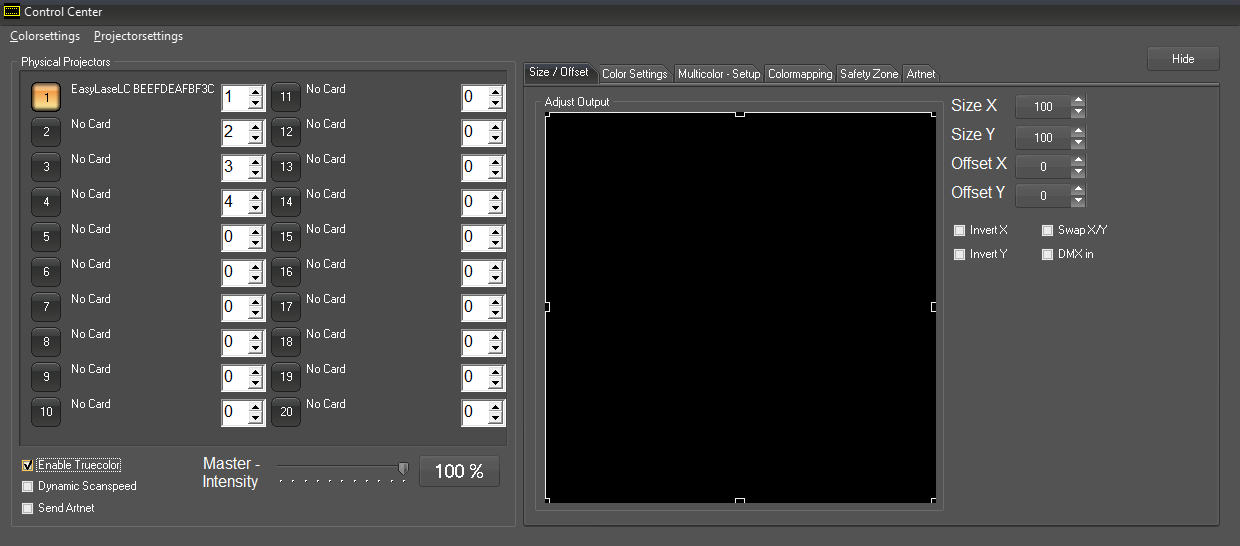
Hier ist zu sehen, dass die gefundene Easylase LC der Spur 1 aus RealTime zugeordnet ist. Rechts können in diversen Reitern Grösse, Farben, Safetyzone usw. angepasst werden. Die Einstellungen werden beim Beenden automatisch gespeichert.





